Windows Serve R2 008 IIS7创建站点
Posted
tags:
篇首语:本文由小常识网(cha138.com)小编为大家整理,主要介绍了Windows Serve R2 008 IIS7创建站点相关的知识,希望对你有一定的参考价值。
实验准备:一台安装Windows 2008 r2系统的虚拟机实验步骤:
一.安装IIS
1.打开“服务器管理器”——添加角色
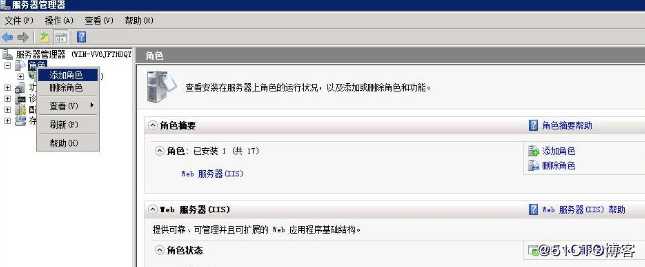
2.下一步
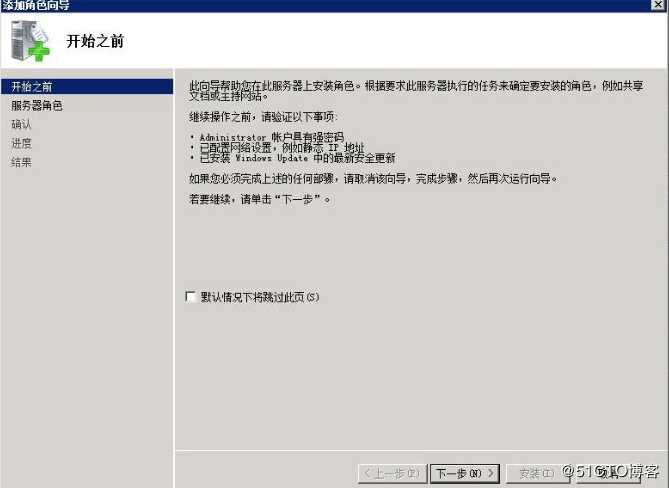
3.勾选“WEB服务器(IIS)”——下一步?
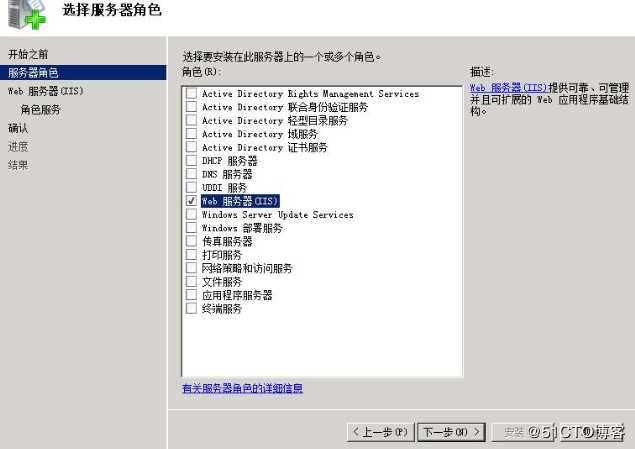
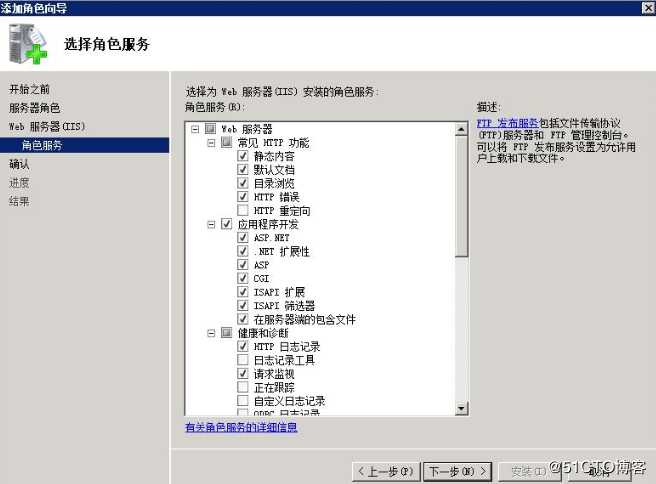
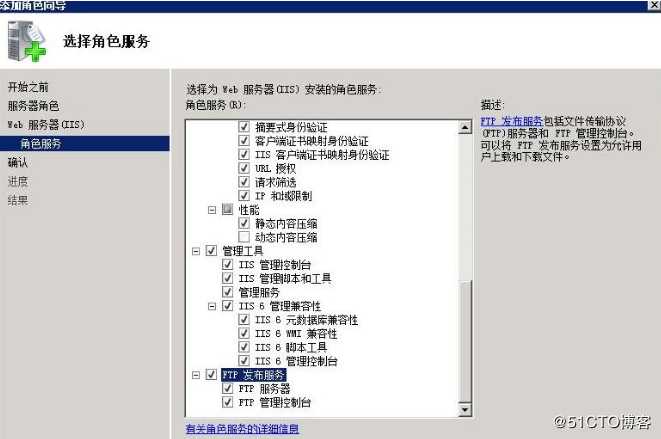
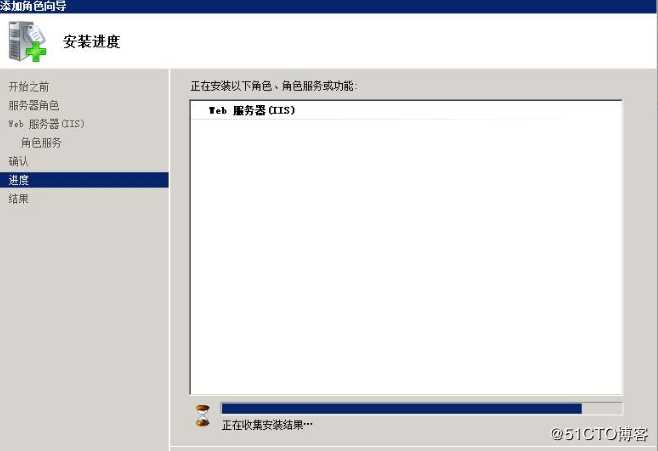
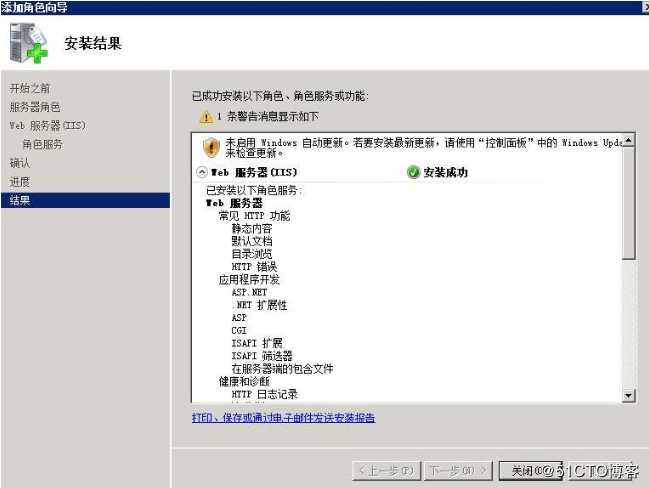
二.创建站点
- 打开IIS——网站——右键添加网站——添加网站名称——指定网站路径——主机名(网站绑定域名)——确定
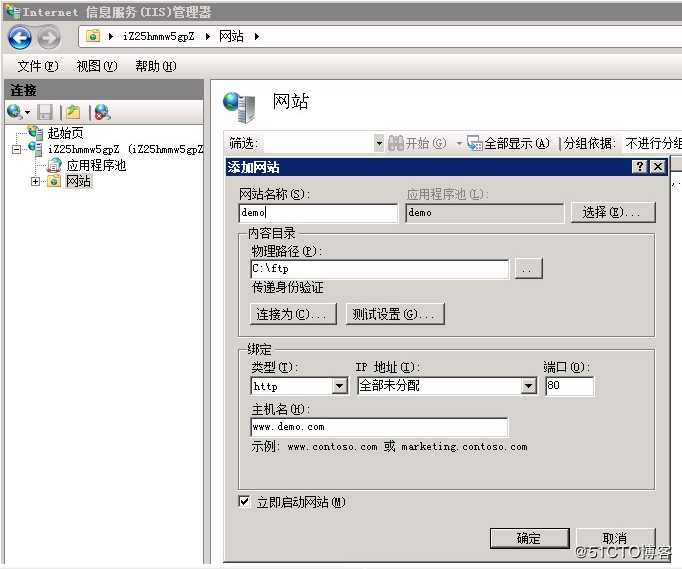
2.2站点创建完毕,进行绑定host文件进行测试(注意:此处绑定域名只是一个测试域名,无法做解析),打开C:\Windows\System32\drivers\etc目录下的hosts文件,绑定www.demo.com指向ip为本地服务器(注意,此处是为了测试使用,绑定host仅对当前这台服务器生效,实际应用中绑定自己的域名,并解析指向服务器ip,需要备案后才能访问的)。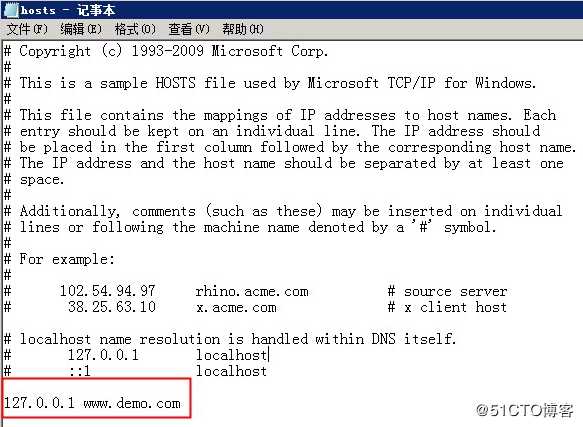
- 打开创建的站点——默认文档设置默认首页(已在网站目录下放了一个测试页面index.html,且在默认文档列表了),若首页名字不在此列表,点击右侧添加首页即可。
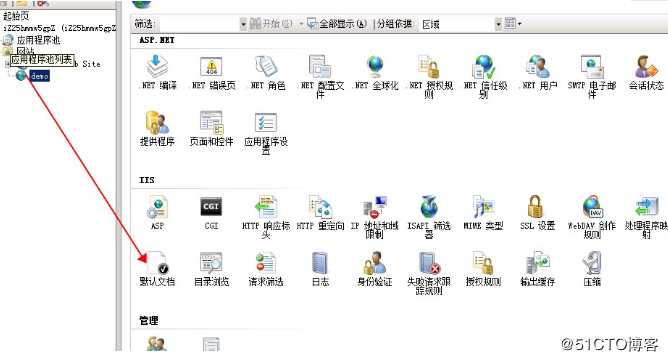
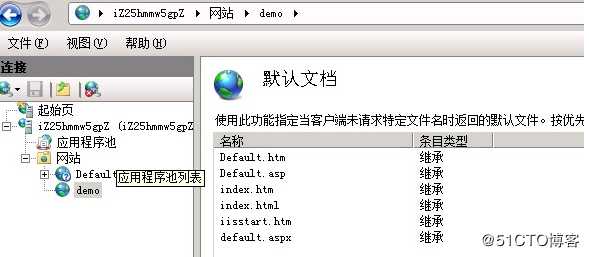
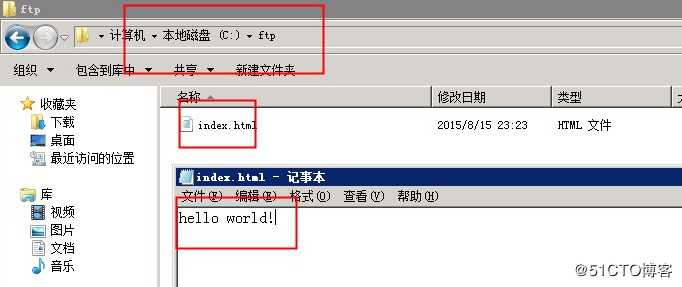
- 打开浏览器进行访问测试。
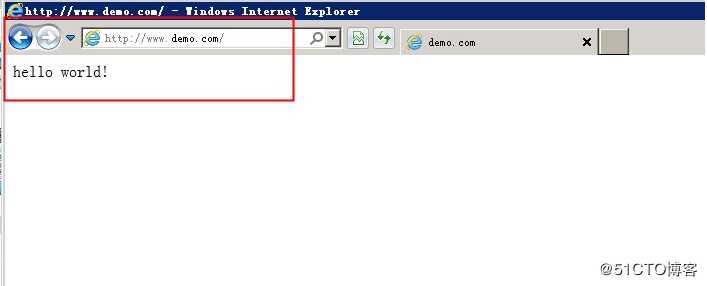
以上是关于Windows Serve R2 008 IIS7创建站点的主要内容,如果未能解决你的问题,请参考以下文章
如何在 IIS7 Windows Server 2008 R2 上启用 TLS1.2
Windows2008r2的iis7服务器升级网站ssl证书
Windows 2008 R2上配置IIS7或IIS7.5中的URLRewrite(URL重写)实例